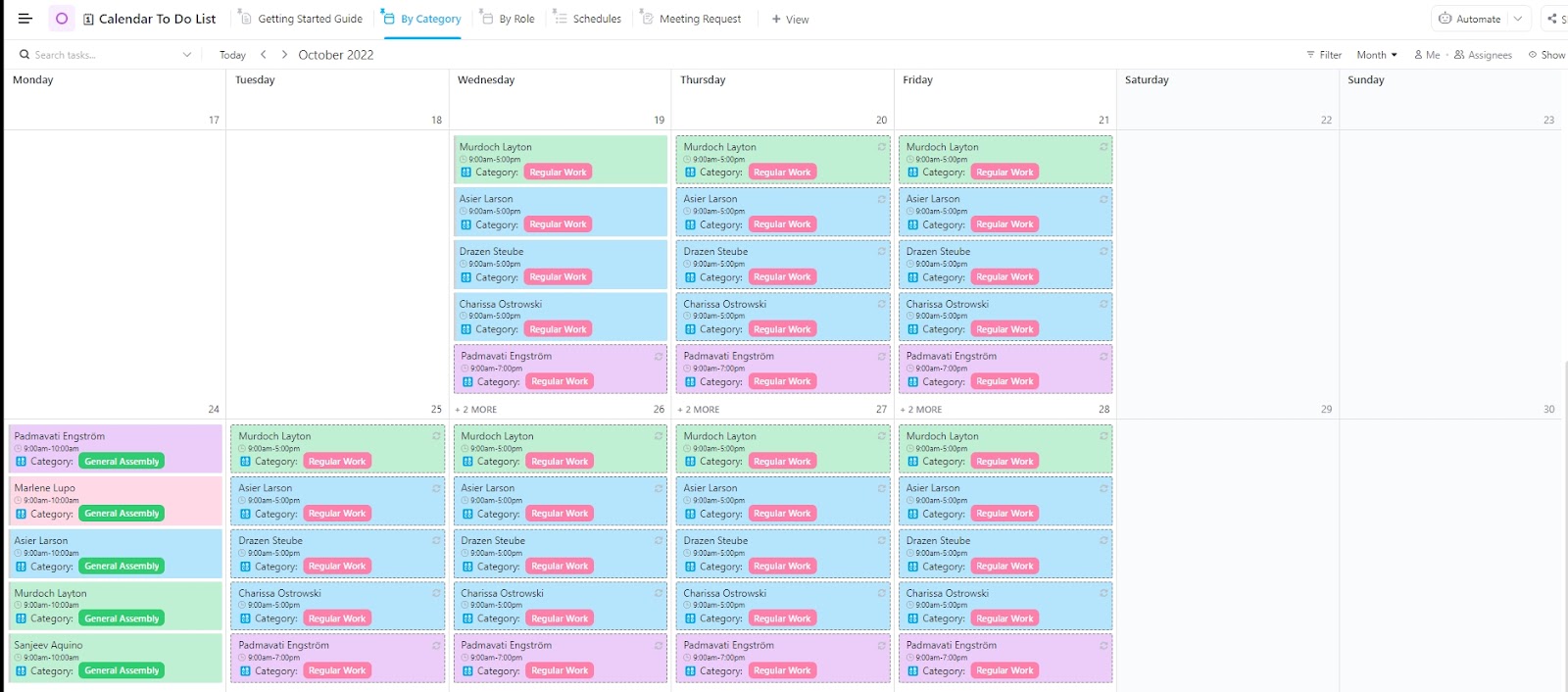يتطور الخلاف شيئاً فشيئاً ليصبح مخططاً للفعاليات بالنسبة للكثيرين.
على الرغم من أن مستخدمي Discord يطلبون ميزة التقويم الأصلي منذ سنوات، إلا أنها لم تظهر لأول مرة حتى الآن.
إذن، كيف تجعل إدارة أحداث Discord أسهل؟ هنا يأتي دور قوة التكامل.
دعنا نتعلم كيفية إضافة تقويم إلى Discord حتى تتمكن من تنظيم وجدولة ومشاركة تحديثات الأحداث داخل مجتمعك دون عناء. 📆
كيفية إنشاء تقويم في ديسكورد؟
على الرغم من أن ديسكورد لا يحتوي على تقويم كامل، إلا أنه يقدم بعض الميزات المفيدة لجدولة الأحداث.
الخيار 1: استخدام ميزة "الأحداث المجدولة" في ديسكورد
تتيح لك ميزة "الأحداث المجدولة" في Discord إنشاء أحداث داخل خادمك. ما عليك سوى النقر على 'مهتم' والحصول على إشعار عند بدء الحدث. إنها أداة مفيدة ولكن لها حدودها.
via
_ / href/ _https://discord.com/ Discord /%href/
بينما يعرض Discord أحداثك في قائمة، فإنه لا يقدم عرض تقويم حيث يمكنك تتبع الأحداث حسب اليوم أو الأسبوع أو الشهر. إذا كنت تريد تجربة تقويم كاملة، فستحتاج إلى إضافة أحداث Discord يدويًا إلى تطبيق تقويم خارجي.
يسمح لك Discord بربط الأحداث الجديدة بتقويمات Google أو Yahoo أو Outlook. لسوء الحظ، سيتعين عليك القيام بذلك كلما أنشأت حدثًا جديدًا.
في الوقت الحالي، تعمل ميزة "الأحداث المجدولة" لتلبية الاحتياجات الأساسية، ولكن إذا كنت تبحث عن طريقة أكثر تنظيمًا لتتبع الأحداث وإدارتها، فإن المزامنة مع تقويم خارجي هي أفضل رهان لك.
الخيار 2: جدولة حدث في Discord
غالبًا ما يتم استخدام "الأحداث" و "التقويمات" بالتبادل على ديسكورد. على الرغم من أن Discord لا يحتوي على ميزة تقويم مخصصة، إلا أنه لا يزال بإمكانك جدولة الأحداث وإدارتها باستخدام ميزاته المدمجة الأخرى.
إليك بعض الطرق التي يمكنك من خلالها إضافة الأحداث وإدارتها:
- جدولة حدث لـ "القناة الصوتية": حدد القناة الصوتية، وانقر على "إنشاء حدث"، وأضف التفاصيل اللازمة (التاريخ والوقت وما إلى ذلك). سيتم بث الحدث الخاص بك مباشرة، وستبقي الإشعارات الجميع على اطلاع
- جدولة حدث لـ "مكان آخر": بالنسبة للأحداث خارج Discord، اختر خيار "مكان آخر". اربط بقناة نصية أو موقع خارجي أو حتى موقع فعلي. ما عليك سوى ملء التفاصيل والضغط على "إنشاء حدث
- جدولة حدث على "قناة المنصة": إذا كانت لديك الأذونات الصحيحة، اختر قناة المنصة، وهي نوع خاص من القنوات الصوتية في ديسكورد تسمح بالبث. ما عليك سوى ملء التفاصيل وإنشاء الحدث. سيتم إعلام الجميع بمجرد بثه مباشرةً
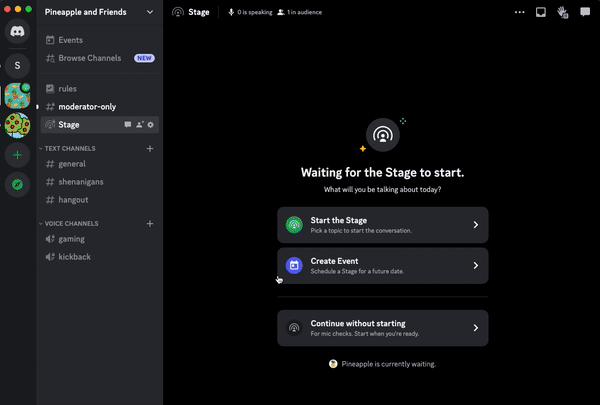
عبر
_ / href/ _https://discord.com/ Discord /%href/
الخيار 3: دمج تقويم Google مع Discord
إن دمج Discord مع تقويم Google يجعل جدولة الاجتماعات وإرسال تذكيرات بالأحداث أسهل بكثير.
تضمن المزامنة بين الاثنين أن تنعكس أي تحديثات على أحداث تقويم Google تلقائيًا في Discord، مما يبقي الجميع على اطلاع.
ومع ذلك، لا يحتوي Discord على ميزة التقويم الأصلي، لذلك ستحتاج إلى أدوات خارجية لهذا التكامل.
💡 نصيحة احترافية: ضع في اعتبارك إنشاء تقويم Google مشترك يمكنك إضافة جميع أحداث مجتمع Discord إليه. يمكنك بعد ذلك منح حق الوصول إلى هذا التقويم للآخرين الذين يحتاجون إلى رؤية الأحداث. ومع ذلك، قد تحتاج إلى تقويمات جوجل متعددة إذا كنت تنسق الأحداث عبر العديد من مجتمعات ديسكورد.
حدود إنشاء التقويمات في ديسكورد
فيما يلي بعض أوجه القصور في الجدولة في ديسكورد والتي من شأنها أن تقنعك بالبحث عن أدوات تقويم أفضل وأكثر قوة و برنامج إدارة الاجتماعات :
- لا يوجد عرض تقويم: لا يمكنك عرض جميع الأحداث بتنسيق يومي أو أسبوعي أو شهري. وباعتباره أداة اتصال، فإنه يسرد فقط جميع الأحداث الحالية، مما يجعل من الصعب التخطيط لها مسبقًا
- لا يوجد دعم للأحداث المتكررة: لا يمكنك جدولة الأحداث المتكررة، مثل اجتماعات المجتمع الأسبوعية والشهرية في وقت واحد. عليك إنشاء أحداث ديسكورد منفصلة في كل مرة
- قيود على الخادم: الأحداث المجدولة في ديسكورد خاصة بالخوادم وتمنع المستخدمين من مشاركتها عبر خوادم أو مستخدمين متعددين. لهذا، ستحتاج إلى الاعتماد علىتطبيق التقويم
- المزامنة اليدوية مطلوبة للأحداث: بعد جدولة أحداث جديدة على Discord، لا يزال يتعين على المستخدمين إضافتها يدويًا إلى تقويماتهم. إذا نسوا ذلك، فقد يفوت الحضور الحدث بالكامل
- التنقل غير المنظم: لا تدعم واجهة ديسكورد سهولة التنقل، على عكس أدوات التقويم. قد ينتهي الأمر بالبعض إلى الحجز المزدوج للأحداث أو تفويتهم تمامًا
إذا كنت تبحث عن طرق أفضل لتبسيط التخطيط للفعاليات، فإن بعض اختراقات ديسكورد يمكن أن يساعد، ولكن للحصول على الوظائف الكاملة، قد تظل أداة التقويم المخصصة هي الخيار الأفضل.
إنشاء تقويمات باستخدام ClickUp ClickUp برنامج فعال لإدارة المشاريع، وهو برنامج فعال لإدارة المشاريع، يدمج كل تفاصيل فعالياتك المجدولة في منصة واحدة، مما يسهل التخطيط والتنفيذ بشكل أسهل.
يمكنك استخدامه لإدارة الأحداث ومشاركة التذكيرات والتحديثات الخاصة بالأحداث مع مجتمع Discord الخاص بك دون التبديل بين تطبيقات متعددة. كما يمكنك أيضاً الحصول على قوالب تقويم قابلة للتخصيص لتتبع أحداثك القادمة حسب اليوم أو الأسبوع أو الشهر، مما يسهل عليك البقاء منظماً.
استخدم أيضًا انقر فوق الدردشة لجمع مسؤولي مجتمعك أو أعضاء فريقك معًا في مساحة عمل مركزية. يتيح لك التعاون مباشرةً داخل المنصة التي تستخدمها لإدارة الفعاليات.
استكشف كيف أن هذا تكامل الخلاف يمكن أن يرفع من مستوى لعبتك:
1. قم بإدارة الأحداث الخاصة بك باستخدام قالب قائمة مهام التقويم الخاص بتقويم ClickUp قالب قائمة مهام التقويم الخاص بتقويم ClickUp مليء بميزات مثل جدولة السحب والإفلات وطرق العرض القابلة للتخصيص.
قالب قائمة مهام التقويم ClickUp
إليك كيفية استخدامه لتبسيط سير عملك:
- عرض طلب الاجتماع: تتبع اجتماعات ديسكورد القادمة والمهام التي تحتاج إلى إكمالها مسبقًا
- عرض حسب الدور: تنظيم المهام حسب المسؤول عنها وإبقاء الجميع مسؤولين عنها
- عرض حسب الفئة: فرز المهام حسب الفئة للتأكد من أن كل شيء مرتب
- عرض الجداول: عرض الجداول: خطط لأيامك مع رؤية كاملة لجميع أحداث Discord
مزايا هذا قالب جدول مجاني كثيرة - بدءًا من تجنيبك عناء إنشاء تقويم من الصفر إلى إبقائك مسؤولاً عن واجباتك، فهو يقوم بالكثير لتحويل تخطيط الأحداث.
_ لقد استخدمت ClickUp لتنظيم وإدارة الأحداث والمشاريع الكبيرة والصغيرة في مكان عملي. لقد وجدت ميزة التقويم، وميزات التبعية، ووظائف الاستبيان مفيدة بشكل خاص. إنه أفضل برنامج لإدارة المشاريع استخدمته على الإطلاق
هيث هايدن، منسق التطوير المهني، كلية تاكوما المجتمعية
2. تصور المهام وإعادة جدولة المهام باستخدام عرض تقويم ClickUp Calendar View عرض تقويم ClickUp يوفر عرضًا مفصلاً لمهامك المجدولة المتعلقة بأحداث ديسكورد وتواريخ إنجازها. وبفضل هذه الرؤية الشاملة لجميع اللقاءات والأحداث الجارية، يمكنك التنسيق بسهولة مع مجتمعك لإنجاز جميع الأنشطة المتعلقة بتخطيط الأحداث في الوقت المناسب.
من خلال هذا الأمر التقويم عبر الإنترنت ، يمكنك جدولة الاجتماعات وتلقي إشعارات وتذكيرات Discord في الوقت المناسب على أي جهاز مقترن. يتزامن ClickUp أيضًا مع Outlook وتقويم Google، بحيث تكون جميع مواعيدك في مكان واحد.
استخدم عرض التقويم هذا لـ
- عرض العمل على طريقتك: اختر عرضًا يوميًا أو أسبوعيًا أو شهريًا لتتبع الأحداث القادمة وجدولة الاجتماعات وإدارة الأحداث المتكررة
- تتبع المهام وإدارتها بصريًا: قم بالسحب والإفلات لإنشاء الأحداث أو ضبط الجداول الزمنية للمهام المتعلقة بالحدث
- مشاركة التقويم الخاص بك بأمان: شارك رابط التقويم الخاص بك بأمان مع أعضاء المجتمع أو الضيوف حول تفاصيل الأحداث الرئيسية والأحداث القادمة
- حافظ على مزامنة التقويمات الخاصة بك: ابق على اطلاع على جميع أحداث تقويم Google الجديدة وإشعارات Discord، وقم بإدارة كل شيء من مكان واحد

احصل على رؤية واضحة للأحداث المجدولة بتنسيقات يومية وأسبوعية وشهرية باستخدام عرض تقويم ClickUp
ما الذي يجعلها أفضل؟ تذكيرات ClickUp . قم بتعيين تذكيرات مخصصة للمهام والأحداث والاجتماعات، مع التأكد من عدم تفويت أي شيء في جدول ديسكورد الخاص بك.
والآن، الشيء المميز في الأعلى, انقر فوق الدماغ وهو مساعد الذكاء الاصطناعي المدمج في ClickUp، يمكنه تبسيط الأحداث المجدولة بشكل أفضل. يمكنك ذلك:
- طرح الأسئلة على الذكاء الاصطناعي والحصول على إجابات سريعة من أحداث Discord القادمة والمهام والمستندات وزملائك في الفريق
- السماح لمساعد الذكاء الاصطناعي بالتعامل مع الأمور المملة مثل التحديثات وتتبع الردود على الدعوات
- إعداد المحتوى والردود بشكل أسرع باستخدام مساعد الذكاء الاصطناعي المصمم للعمل
بالإضافة إلى ذلك، حوّل قوالبك إلى مخطط الذكاء الاصطناعي للحصول على ملخصات سريعة وملخصات وجداول الأحداث القادمة على الفور.
💡 نصيحة احترافية: قم بتلوين أحداث ومشاريع ديسكورد المختلفة في عرض تقويم ClickUp لتحسين مظهر الجدول الزمني.
3. تبسيط التخطيط مع قالب مخطط التقويم الخاص بـ ClickUp
إذا كنت تبحث عن طريقة سهلة للبقاء على اطلاع على أحداثك, قالب مخطط تقويم ClickUp's Calendar Planner مثالي.
قالب مخطط التقويم الخاص بـ ClickUp
يساعدك على تنظيم كل شيء في مكان واحد حتى تتمكن أنت وأعضاء مجتمع Discord الخاص بك من تتبع ما هو قادم وإدارة المشاريع دون عناء.
بالإضافة إلى أنه مليء بالعديد من الميزات المفيدة:
- الحالات المخصصة: يمكنك بسهولة تتبع مهام الحدث على أنها منجزة أو قيد التنفيذ أو معلقة أو ملغاة
- حقول مخصصة: أضف تفاصيل مثل المعالم الرئيسية والمكان والتكلفة والمزيد للحفاظ على جميع معلومات الحدث في مكان واحد
- طرق عرض مخصصة: قم بالتبديل بين طرق العرض المختلفة مثل الجدول الزمني أو لوحة التقدم أو المخطط الشهري لرؤية أحداثك من زوايا مختلفة
- أدوات إدارة المشروع: تتبع الوقت وإضافة العلامات وتعيين التبعيات للحفاظ على سير الأمور بسلاسة
- لوحة كانبان: استخدمعرض اللوحة في ClickUp لتقسيم مهام تنظيم الأحداث الكبيرة إلى مهام فرعية أصغر، مما يمنحك مسارًا واضحًا من البداية إلى النهاية
💡 نصيحة احترافية: لتنظيم أفضل، استكشف قوالب إدارة الوقت لتبسيط جدولك الزمني.
كيفية دمج Discord مع ClickUp؟
يوفر دمج Discord مع ClickUp ميزة عندما يتعلق الأمر بإدارة فعاليات المجتمع. يتيح لك إقران الاثنين إرسال إشعارات ClickUp إلى قنواتك، والحصول على تنبيهات تلقائية للأحداث، والمزيد.
إليك كيفية دمج Discord مع ClickUp:
الخطوة 1: في الزاوية العلوية اليمنى من ClickUp، حدد قائمة "الإجراء السريع" وانقر عليها.

ابحث عن "الإجراء السريع" على ClickUp
الخطوة 2: حدد "مركز التطبيقات" لاختيار الأداة المفضلة.
انقر فوق 'مركز التطبيقات' في قائمة الإجراءات السريعة
الخطوة 3: الآن تحقق الآن من الشريط الجانبي "مركز التطبيقات" وحدد "التواصل"

حدد موقع 'الاتصال' من الشريط الجانبي
الخطوة 4: انقر على 'Discord'.

حدد 'خلاف' من 'اتصال'
الخطوة 5: لإدارة الاقتران، حدد 'إدارة'

انتقل إلى 'إدارة' بعد فتح 'Discord'
الخطوة 6: حدد خيار "إضافة إلى ديسكورد".
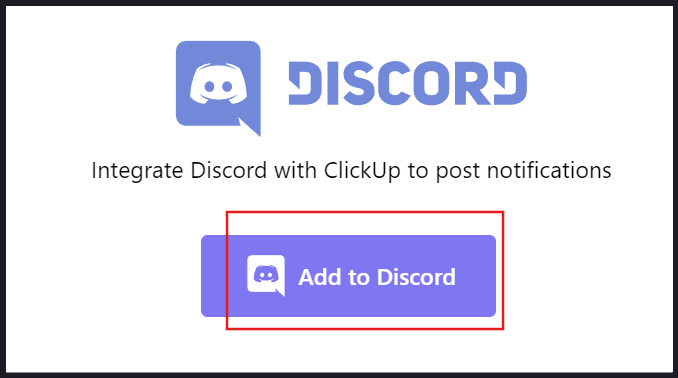
حدد "إضافة إلى Discord
الخطوة 7: انتقل الآن إلى الأذونات التي سيحتاج ClickUp إلى الوصول إليها وقبولها للتكامل السلس.
الخطوة 8: ادخل إلى اسم المستخدم والصورة الرمزية والشعار.
الخطوة 9: تعرّف على الخوادم التي أنت فيها وأنشئ أوامر الخادم.
الخطوة 10: اختر خادم ديسكورد الخاص بك من القائمة المنسدلة.
الخطوة 11: اضغط على "متابعة".
الخطوة 12: أخيرًا، اختر "تفويض" لتوفير وصول ClickUp.
وهذا كل شيء! الآن، لقد نجحت في دمج Discord مع ClickUp.
جدولة أكثر ذكاءً مع ClickUp
نظرًا لأن Discord لا يقدم ميزة تقويم مدمجة، فإن إدارة أحداث Discord قد تكون صعبة.
لكنك لست مضطرًا للتوفيق بين كل شيء بنفسك.
باستخدام ClickUp، يمكنك إنشاء الأحداث وتعيين المهام وإضافة المدعوين وتنظيم كل شيء حسب الفئات.
تسهّل قوالبها المُصممة مسبقًا التنقل بين الأحداث القادمة في لمحة سريعة وتتزامن مع تقويم Google والأدوات الأخرى حتى تتمكن من إدارة كل شيء في مكان واحد.
سواء أكنت بحاجة إلى إعداد أحداث متكررة، أو إرسال تذكيرات، أو تتبع المهام، أو استخدام الذكاء الاصطناعي أو الأتمتة - فإن ClickUp أداة تجمع كل الميزات في أداة واحدة.
هل أنت مفتون؟ اشترك للحصول على حساب ClickUp مجاناً اليوم